Когда вы подключаете свой ноутбук к беспроводной сети, вам обычно приходится входить в систему с помощью пароля. Это верно, например, в кафе и библиотеках, но также и тогда, когда мы находимся в своем собственном или чужом доме. Этот вход необходимо выполнить только один раз, и при следующем подключении компьютер запомнит пароль.
Windows 11 Профессиональная

Проблема в том, что это происходит автоматически, и вы не можете увидеть пароль в виде обычного текста. Если вы забыли свой пароль и хотите подключить свой мобильный телефон, планшет или любой другой компьютер к той же сети, такая автоматизация может оказаться недостатком. То же самое применимо, если вы хотите помочь кому-то другому войти в вашу сеть Wi-Fi.
Для просмотра паролей, которые вы сохранили на своем компьютере, вы можете использовать классическую бесплатную программу под названием Wireless Keyview . Но если у вас Windows 11, вам не обязательно устанавливать эту программу; Вы можете найти пароль через меню настроек Windows 11. Вот как это сделать:
- Откройте « Настройки» с помощью кнопки «Пуск» в левом нижнем углу или сочетания клавиш Windows + I.
- В меню слева выберите «Сеть и Интернет» , а затем нажмите «Wi-Fi» .
- Перейдите в «Свойства» вашей сети и прокрутите вниз.
- Справа от «Показать ключ безопасности Wi-Fi» находится кнопка «Просмотр» . Нажмите ее, и вы увидите пароль в виде обычного текста на экране. Возможно, вам придется повторно ввести пароль Windows 11, прежде чем увидеть пароль.

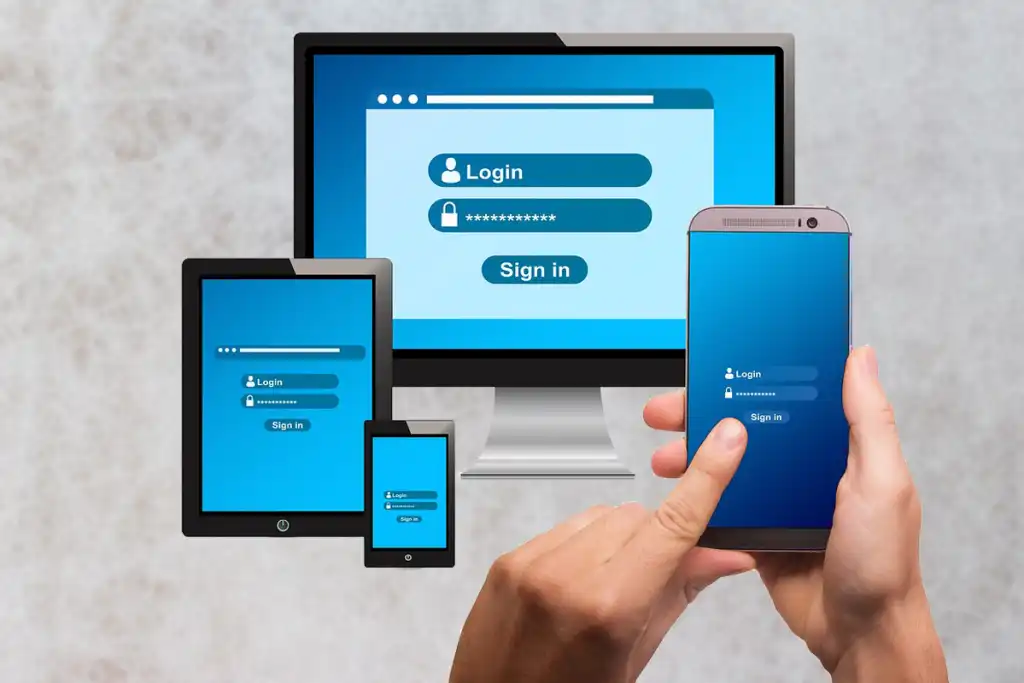

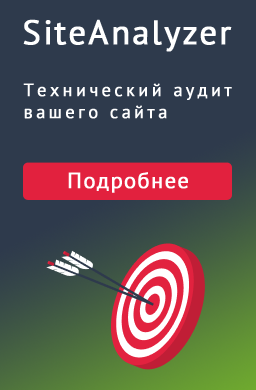
0 Комментариев